[2024] Los 3 mejores programas para desbloquear iPhone GRATIS
Estoy tratando de cerrar sesión con el ID de Apple, pero el botón Cerrar sesión en Configuración está atenuado. ¿Por qué no puedo cerrar sesión en el ID de Apple? ¿Que puedo hacer?"
Cuando elimina el ID de Apple de su iPhone o iPad, hay situaciones que pueden provocar que no pueda cerrar la sesión del ID de Apple. Esta guía le explica esas razones. También le vamos a mostrar unos Programas para desbloquear iPhone , que puede ofrecerle ayuda para cerrar sesión con éxito de iCloud en su dispositivo para que el mismo se pueda regalar a alguien o simplemente utilizar otra cuenta.
Parte 1. ¿Por qué no puedo cerrar sesión en mi ID de Apple?
Hay algunas posibles razones para la mayoría de los usuarios que no pueden cerrar la sesión de Apple ID en sus dispositivos. Aquí enumeramos algunos problemas comunes:
- El perfil del ID de Apple está atenuado en Configuración
- El botón Cerrar sesión está atenuado y hay un texto que dice"El cierre de sesión no está disponible debido a restricciones".
- Cuando hace clic en "cerrar sesión", aparece el símbolo giratorio para indicar que está funcionando, pero nunca se detiene.
- Toca sobre "Cerrar Sesión" y solo obtiene el mensaje de error "no puede cerrar sesión en su ID de Apple porque su teléfono se está restaurando".
- Verificación fallida: hubo un error al conectarse a iCloud.
- No puede cerrar sesión porque olvidó la contraseña del ID de Apple.
- Hay algunos problemas de red.
Parte 2. ¿Cómo arreglar "No se puede cerrar la sesión de ID de Apple en iPhone"?
Ahora que sabe por qué no puedo cerrar la sesión del ID de Apple en su iPhone, probablemente querrá saber cómo puede resolver este problema en su teléfono. Afortunadamente, hay varios métodos para solucionar el problema como se muestra a continuación.
1. Forzar el reinicio del iPhone
Lo primero que puedes hacer es forzar el reinicio de su iPhone. Un reinicio forzado podría solucionar muchos pequeños problemas de iOS que pueden hacer que no pueda cerrar sesión en la ID de Apple. Es una excelente opción antes de instalar programa para desbloquear iPhone.
- iPhone 8 y modelos posteriores: presione y suelte el botón Subir volumen y luego el botón Bajar volumen. Presiona y mantén presionado el botón lateral.
- iPhone 7/7 Plus: presione y mantenga presionados los botones para bajar el volumen y encendido al mismo tiempo.
-
iPhone 6s y anteriores: mantenga presionados los botones de reposo y de inicio al mismo tiempo.

Lectura relacionada: ¿Cómo forzar el reinicio del iPhone? .
2. Activar datos móviles
Si hay un problema con su red Wi-Fi, habilite los datos móviles y utilícelos para cerrar sesión en su ID de Apple.
- Abra la aplicación Configuración en su iPhone.
-
Toque Celular y encienda la palanca.
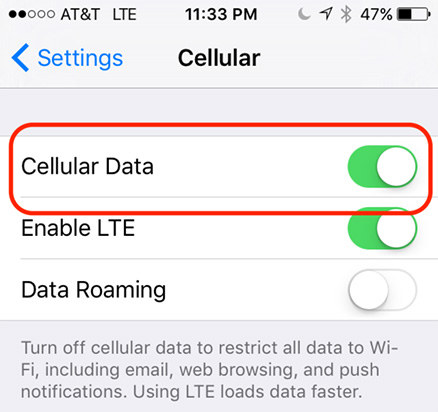
3. Compruebe la configuración de copia de seguridad de iCloud
A veces, cuando toca el botón Cerrar sesión, puede recibir un mensaje de error que dice "No puede cerrar sesión con su ID de Apple porque su teléfono se está restaurando". Si su copia de seguridad de iCloud se está restaurando, debe cancelarla o dejar que se restaure por completo.
-
Vaya a la configuración > [banner con su nombre en la parte superior] > iCloud > Copia de seguridad de iCloud en su iPhone. Cancele o espere a que se restauren las aplicaciones.
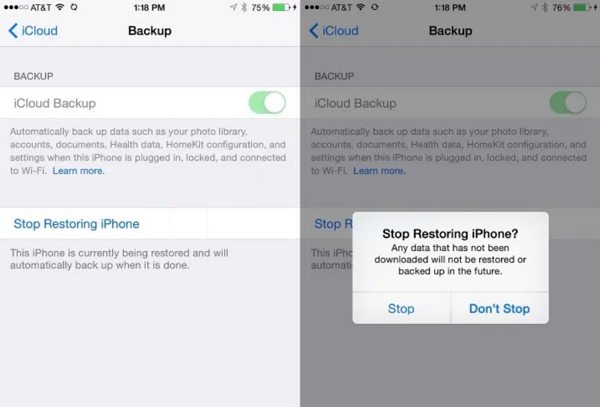
4. Desactive las restricciones de tiempo en pantalla
Si configura un tiempo en pantalla o un código de acceso de restricción en su iPhone, a veces puede desactivar la capacidad de cerrar la sesión de Apple ID desde su iPhone. Desactivar la restricción lo solucionará. Dirígete a Configuración>Tiempo de pantalla> Contenido & Restricciones de privacidad y deshabilite la opción en la parte superior.
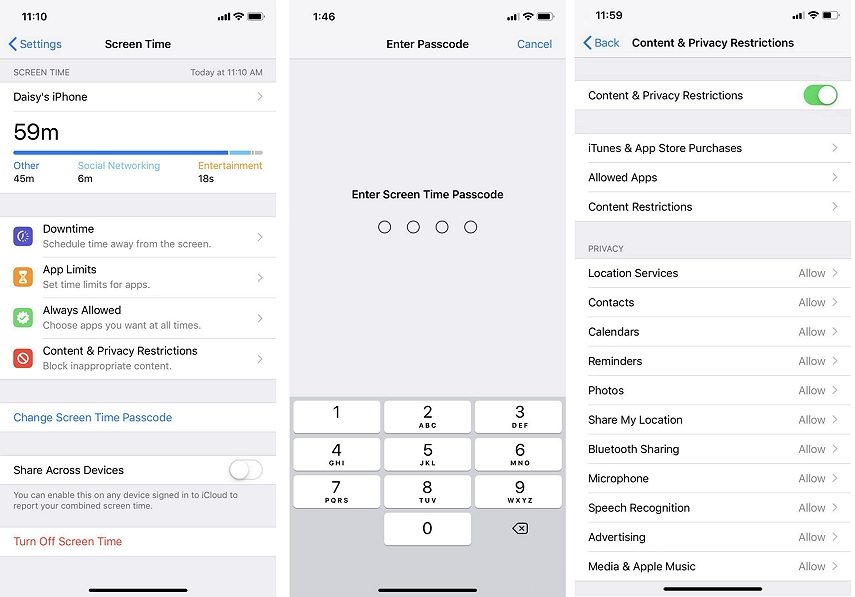
5. Reiniciar configuración de la red
Pueden ser los problemas de red los que le impiden cerrar sesión en iCloud. Vale la pena borrar la configuración de su red para ver si eso ayuda a que su iPhone se conecte a los servidores de Apple y lo desconecte de su ID de Apple.
- Dirígete a Configuración > General > Transferir o restablecer iPhone.
-
Toca sobre la opción Restablecer > Restablecer configuración de red.

6. Restablecimiento de fábrica de su dispositivo
Puede eliminar todas las configuraciones, datos y cuentas de su iPhone mediante el restablecimiento de fábrica. A diferencia de restablecer la configuración de red, borrará todos los datos de su iPhone. Si no puede cerrar la sesión de Apple ID, borre todo el contenido y la configuración de su iPhone para solucionar el problema.
- Ve a la configuración > General > Transferir o restablecer iPhone.
-
Toque la opción Borrar todo el contenido y la configuración para restablecer de fábrica su dispositivo.

- Después del restablecimiento de fábrica, su iPhone se reiniciará y usará la misma ID de Apple u otra para activar su iPhone mientras se configura.
Parte 3. ¿Todo falló? Utiliza programa para desbloquear iPhone - 4ukey
¿Todavía no puedes cerrar sesión en Apple ID? ¿Olvidó la contraseña del ID de Apple? Si nada de lo anterior funcionó, puede intentar usar un software de terceros que ayude a eliminar la ID de Apple del iPhone o iPad. El programa que le recomendamos se llama Tenorshare 4uKey . No necesita ingresar las credenciales de inicio de sesión, ya que puede cerrar sesión de la ID de iCloud sin la contraseña.
Características principales de Tenorshare 4uKey
- Programa para Desbloquear iPhone sin código, Touch ID, Face ID o Apple ID en segundos
- Desbloquea el código de tiempo de pantalla de forma segura
- Saltea y elimina MDM fácilmente y al instante
- Escanea, ve y busca contraseñas almacenadas en tu iPhone 15, incluyendo Wi-Fi, sitios web, aplicaciones y otras contraseñas
- Compatible con los últimos modelos de iOS 17/iPad 17 y iPhone 15
- Altamente elogiado por los usuarios y también recibió recomendaciones de sitios conocidos como El Grupo Informático y Hypertextual .
A continuación se muestra cómo usar 4uKey, un programa para desbloquear iPhone, y así solucionar el problema de no poder cerrar sesión en el ID de Apple. Todos los iPhone y iPad son compatibles. Siga estos pasos:
-
Descargue, instale y ejecute 4uKey en su computadora. Haga clic en Desbloquear ID de Apple.

-
Conecte su iPhone a su computadora a través de un cable USB y haga clic en Iniciar eliminación para comenzar a eliminar la ID de Apple de su iPhone.

-
Si Find My iPhone está desactivado, solo espere a que el programa elimine su ID de Apple. En caso contrario, puede desactivarlo desde la propia herramienta.
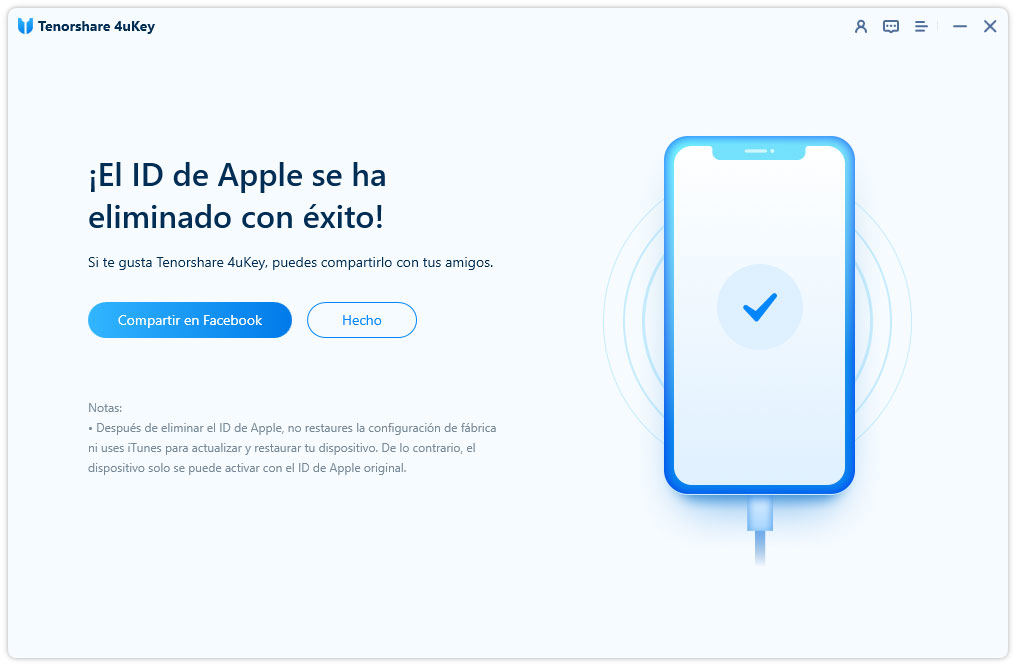
- Si Find My iPhone todavía está habilitado, no se preocupe. Continúe y asegúrese de tener un código de acceso de pantalla y autenticación de dos factores.
-
Luego descargue el paquete de firmware. (Su iPhone se actualizará al último sistema iOS después de la eliminación.)
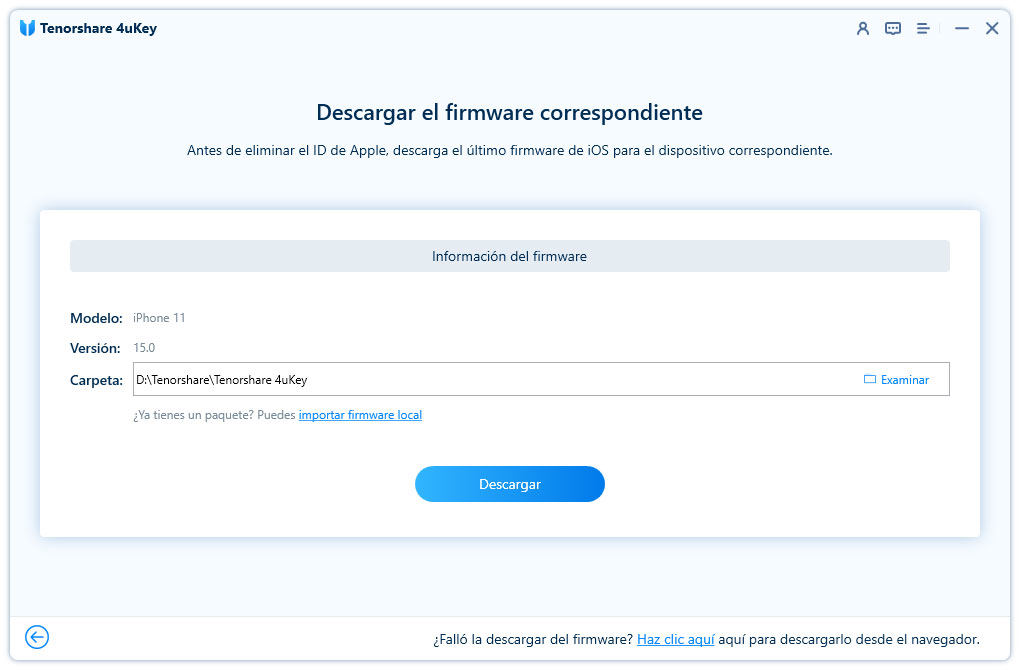
-
Después de descargar el firmware, haga clic en Iniciar eliminación para comenzar a eliminar la ID de Apple.
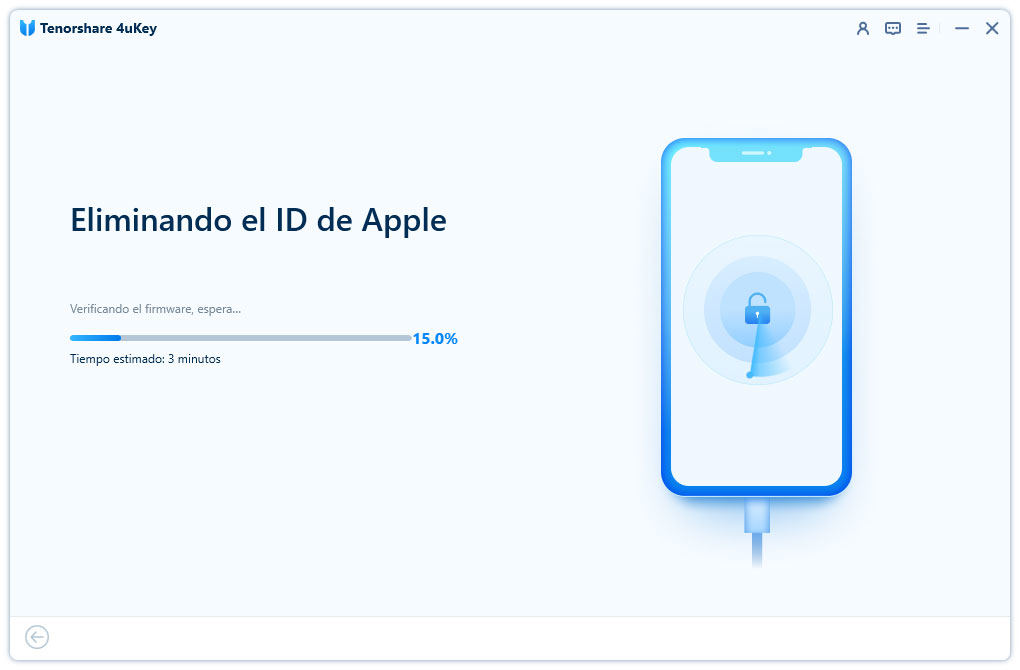
-
Deje que el programa complete el proceso, que puede tardar unos minutos. Luego, en la página de configuración, use el código de acceso que ve en la pantalla para activar su iPhone.
Eso es todo. Ha cerrado correctamente la sesión de Apple ID de su iPhone.
Preguntas frecuentes sobre ¿Cómo cerrar sesión del ID de Apple?
Además de los usuarios que dicen "no puedo cerrar sesión en Apple ID" en iPhone o iPad, si tiene alguna pregunta sobre todo el proceso de eliminación del Apple ID, aquí tiene algunas preguntas frecuentes con sus soluciones:
-
¿Qué sucede si cierra sesión en la ID de Apple?
Si cierras sesión de tu ID de Apple, su cuenta de Apple ya no permanece asociada a su dispositivo. Se eliminarán todos los datos de iCloud. La App Store, iMessages y otras funciones relacionadas con el Apple ID tampoco estarán disponibles.
-
¿Se eliminará todo al cerrar sesión en el ID de Apple?
Cerrar la sesión de su ID de Apple no eliminará nada en el almacenamiento de su dispositivo. Pero todos sus datos de iCloud se eliminarán de su iPhone o iPad.
- ¿Por qué no puedo cerrar sesión en mi ID de Apple?
Hay varias razones por las que no puede cerrar la sesión de Apple ID en su dispositivo. Puede ser una falla del software, la restauración de la copia de seguridad de iCloud atascada o cualquier problema de conexión. Hemos explicado y dado soluciones en el contenido anterior.
Conclusión
Si no puede cerrar la sesión de Apple ID en iPhone o iPad, no puede iniciar sesión en otra cuenta ni regalar su teléfono a alguien. Sin embargo, con los métodos anteriores, puede cerrar la sesión de Apple ID de manera exitosa. La forma definitiva y que jamás fallará es utilizar un programa para desbloquear un iPhone, como por ejemplo Tenorshare 4uKey , capaz de eliminar el ID de Apple sin contraseñas. ¡Es la mejor opción!

Tenorshare 4uKey - Mejor desbloqueador de iPhone
- Desbloquear un iPhone/iPad/iPod sin código - Funciona al 100%
- Quitar bloqueo de activación iCloud sin contraseña/ID de Apple
- Eliminar ID de Apple/cuenta de iCloud sin contraseña
- Desbloquear pantalla de inicio iPhone, Touch ID o Face ID
- Quitar bloqueo MDM iPhone fácilmente
- Quitar el límite de tiempo en iPhone/iPad
- Compatible con la versión última iOS 26 y iPhone 17
Expresa Tu Opinión
luego escribe tu reseña








Por Alejandro García
09/12/2025 / Trucos iPhone
¡100 % Útil!